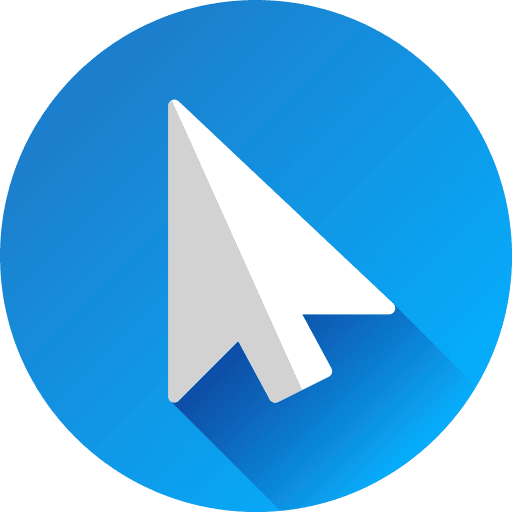La velocidad del puntero del mouse es personal. Puede ajustar la velocidad con la que se mueve el cursor del mouse por la pantalla a su gusto en Windows 11.
Por ejemplo, un puntero de mouse rápido es una ventaja en una configuración con pantallas múltiples o grandes. Me imagino que si desea trabajar con precisión, por ejemplo, en un programa de edición de fotografías o de vídeo, preferiría configurar un puntero del mouse de normal a lento.
Cualquiera que sea su preferencia, hay dos formas de ajustar la velocidad del puntero del mouse en Windows 11. La primera es a través de los ajustes y la segunda es a través del panel de control. Puedes leer ambos en este artículo.
Cambiar la velocidad del puntero del mouse en Windows 11
Ajuste la velocidad del mouse a través de la configuración
De Configuraciones de Windows 11 le brinda acceso a funciones del hardware conectado, como un mouse. También puede cambiar la velocidad del mouse en la configuración.
Haga clic derecho en el botón Inicio. En el menú haga clic en Configuración. A la izquierda en la configuración pulsa en “Bluetooth y dispositivos”. Después de esto, haga clic en "Ratón" en el lado derecho para abrir la configuración del mouse.
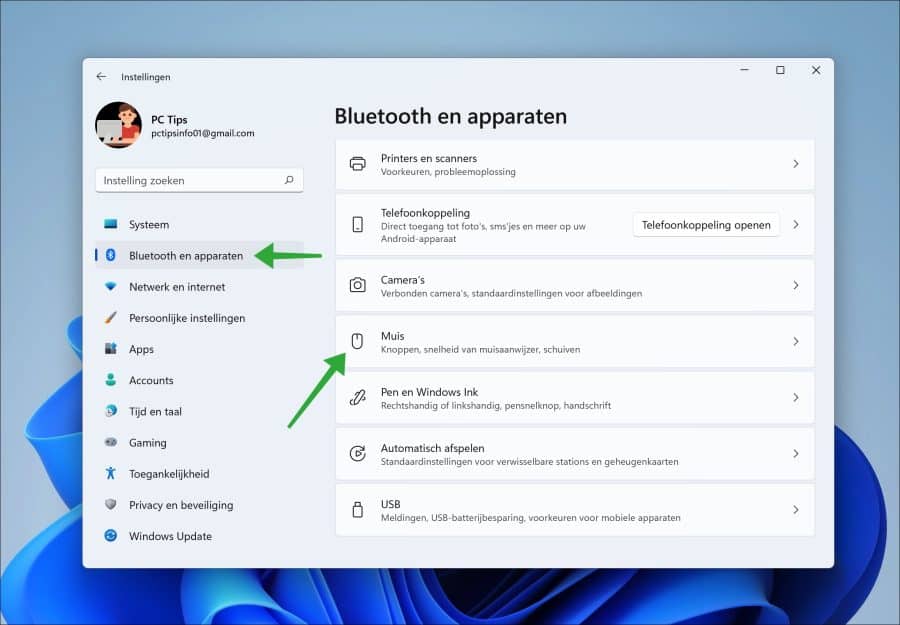
Ahora cambie la velocidad del puntero del mouse mediante el control deslizante. Mover este control deslizante hacia la izquierda hace que el puntero del mouse sea más lento y moverlo hacia la derecha hace que el puntero del mouse sea más rápido.

Lea también: Haga doble clic para cambiar la velocidad del mouse.
Ajuste la velocidad del mouse a través del Panel de control
El panel de control proporciona acceso a varias funciones y configuraciones. También puede ajustar la velocidad del puntero del mouse en Windows 11 a través del panel de control.
Abrir panel de control. Luego haga clic en “Hardware y sonido”.
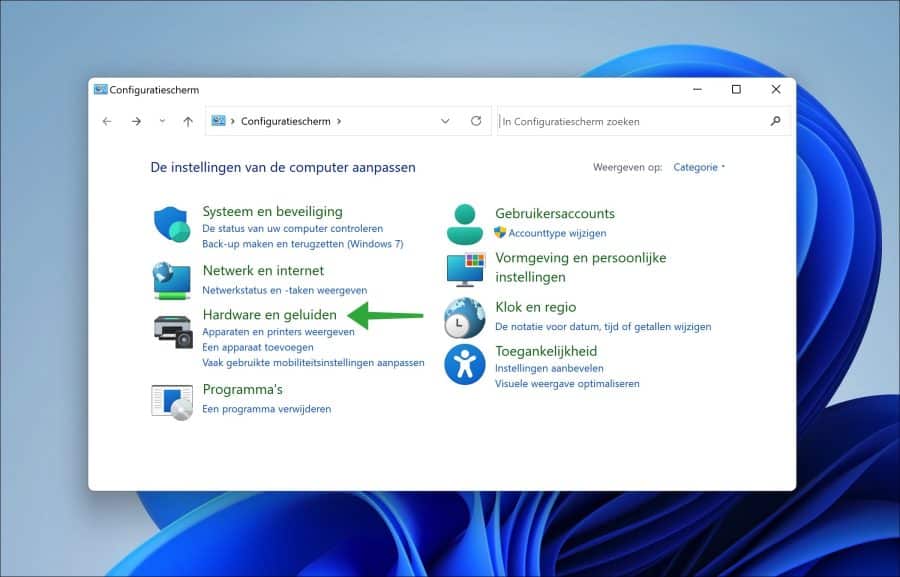
En la configuración de "Dispositivos e impresoras", haga clic en "Ratón".
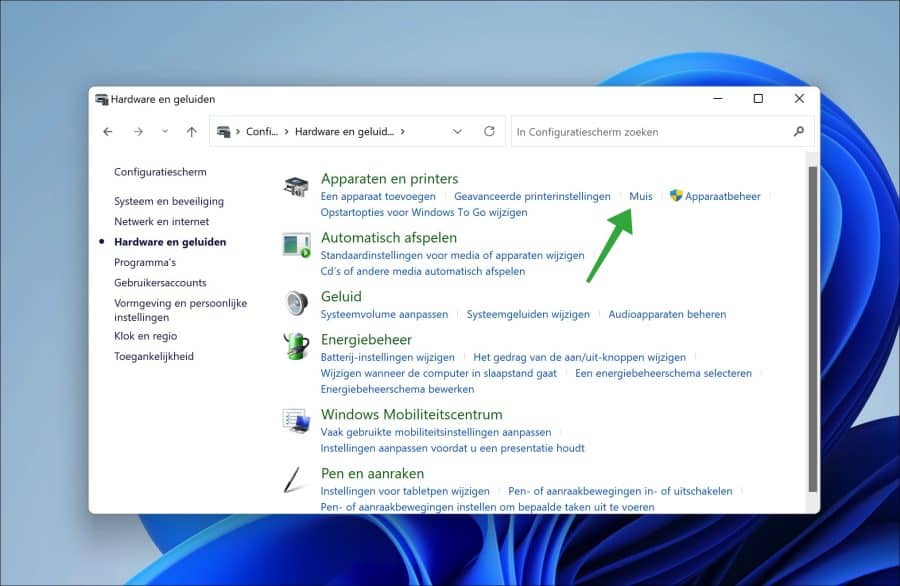
En las propiedades del mouse, haga clic en la pestaña "Opciones de puntero". Luego arrastre el control deslizante hacia la izquierda para que el puntero del mouse sea más lento y hacia la derecha para que el puntero del mouse sea más rápido.
Recomiendo habilitar también la opción "Mejorar la precisión del puntero". Haga clic en Aplicar y luego en Aceptar para confirmar.
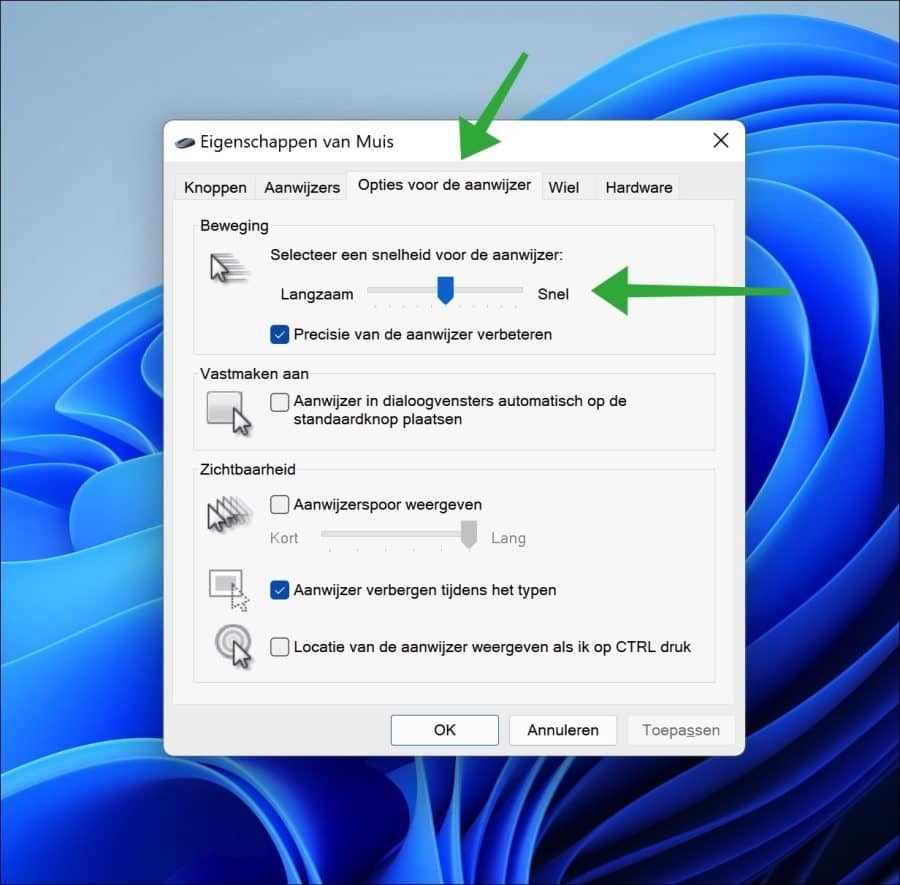
espero que esto te ayude. ¡Gracias por leer!
Lea también: